Локальная настройка цвета
- Создадим новый корректирующий слой Hue/Saturation (Цветовой тон/Насыщенность). По этой команде будет выведено диалоговое окно, показанное на рис. 5.40.
- В списке Edit (Правка) выберем пункт Blues (Оттенки синего цвета). Этот список служит для выбора действия команды. В нашем случае ее естественной областью приложения будут все фрагменты изображения с заметным вкладом синего цвета и его оттенков.
- Уменьшим насыщенность синего цвета, перемещая ползунок Saturation в левую сторону. Эксперименты с регулятором насыщенности показали следующие результаты. Смещение ползунка в левую сторону не оказывает заметного влияния на цвет шерсти щенка и окраску волос мальчика. Даже его сдвиг на самую левую позицию не вызывает масштабных изменений в этих фрагментах изображения. Они немного осветляются, не меняя при этом своих цветовых характеристик. Удовлетворительный цвет майки и джинсов удается получить при умеренном уменьшении насыщенности синего, лежащей в диапазоне от – 10 до – 20. Дальнейшее уменьшение интенсивности дает одежде сначала грязноватые оттенки синего, а затем превращает эти предметы туалета в совершенно серые. Итак, опытным путем удалось определить допустимые пределы изменения интенсивности синего цвета. Более тщательное исследование образа показывает, что это преобразование ухудшает задний план изображения. Ослабление синего приводит к ухудшению различимости деталей на камнях и деревьях. Кроме того, на этих предметах деградируют некоторые световые блики, превращаясь в пятна серого цвета. Сказанное приводит к очевидному выводу. Выбранный способ обработки изображения совершенно правильный, но его следует применить только к фрагментам переднего плана, а остальные области защитить от внесения изменений.
- Откажемся от создания корректирующего слоя. Для этого достаточно щелкнуть по кнопке Cancel (Отмена).
- Выберем инструмент Lasso и создадим выделение, охватывающее силуэт мальчика вместе с собачкой. Это область достаточно простой геометрии, поэтому искомое выделение можно создать при помощи простейших инструментов программы. Для решения поставленной задачи можно нарисовать выделение лишь приблизительно охватывающее интересующую нас область, не требуется точно обрисовывать все волоски шерсти собачки.
- Создадим корректирующий слой типа Hue/Saturation.
- В диалоговом окне (рис. 5.40) ограничить действие команды областями с преимущественно синими оттенками. Для этого в списке Edit выберем пункт Blues. После этого передвинем регулятор Saturation, отвечающий за насыщенность, в левую сторону. Ранее было установлено, что его оптимальное значение равно примерно – 14. Новый корректирующий слой после своего создания автоматически получит маску, которая по своей форме полностью совпадает с построенным выделением. Черные области маски защищены от любых изменений, ее белые части открыты для команды, а серые фрагменты воспринимают все воздействия в промежуточной степени, в зависимости от близости к одному из граничных цветов.
Для решения поставленной задачи потребовалось создать три корректирующих слоя (см. рис. 5.41), один из которых был удален после выполнения всех необходимых экспериментов.
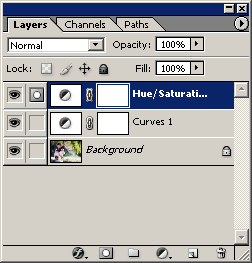
Рис. 5.41. Слоевая структура изображения
